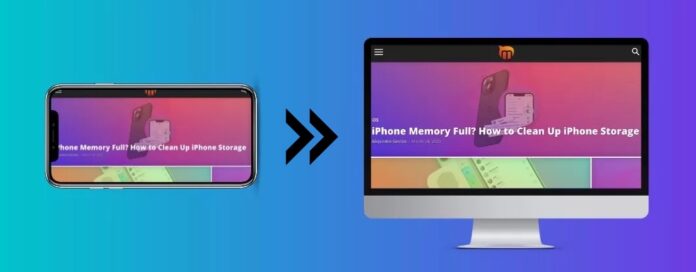
Apps zur Bildschirmfreigabe für das iPhone bieten eine bequeme Möglichkeit, Ihren Bildschirm anderen zu zeigen, sei es, um eine wichtige Präsentation in einem Büro-Meeting zu zeigen oder um ein Gameplay-Video für Ihr YouTube-Publikum aufzunehmen. In diesem Artikel stellen wir Ihnen einige der besten Apps zur Bildschirmfreigabe vor, mit denen Sie den Bildschirm Ihres iPhones in drei verschiedenen Szenarien anzeigen können.
Inhaltsübersicht
Lösung 1. iPhone-Bildschirm auf dem Fernseher anzeigen
Wenn Sie keinen AirPlay-2-kompatiblen Fernseher haben, brauchen Sie eine App eines Drittanbieters , um den Bildschirm auf dem iPhone freizugeben, und ein Streaming-Gerät, um ihn auf den großen Bildschirm zu übertragen. Sie können Geräte wie Chromecast, Amazon Fire TV Stick, Roku und andere verwenden.
1. DoCast
DoCast ist eine App zur Bildschirmfreigabe für das iPhone, die Minimalismus mit Funktionalität auf die intuitivste und nahtloseste Weise kombiniert. Mit DoCast können Sie nicht nur den Bildschirm Ihres iPhones für Ihren Fernseher freigeben, sondern auch Offline-Fotos und -Videos übertragen.
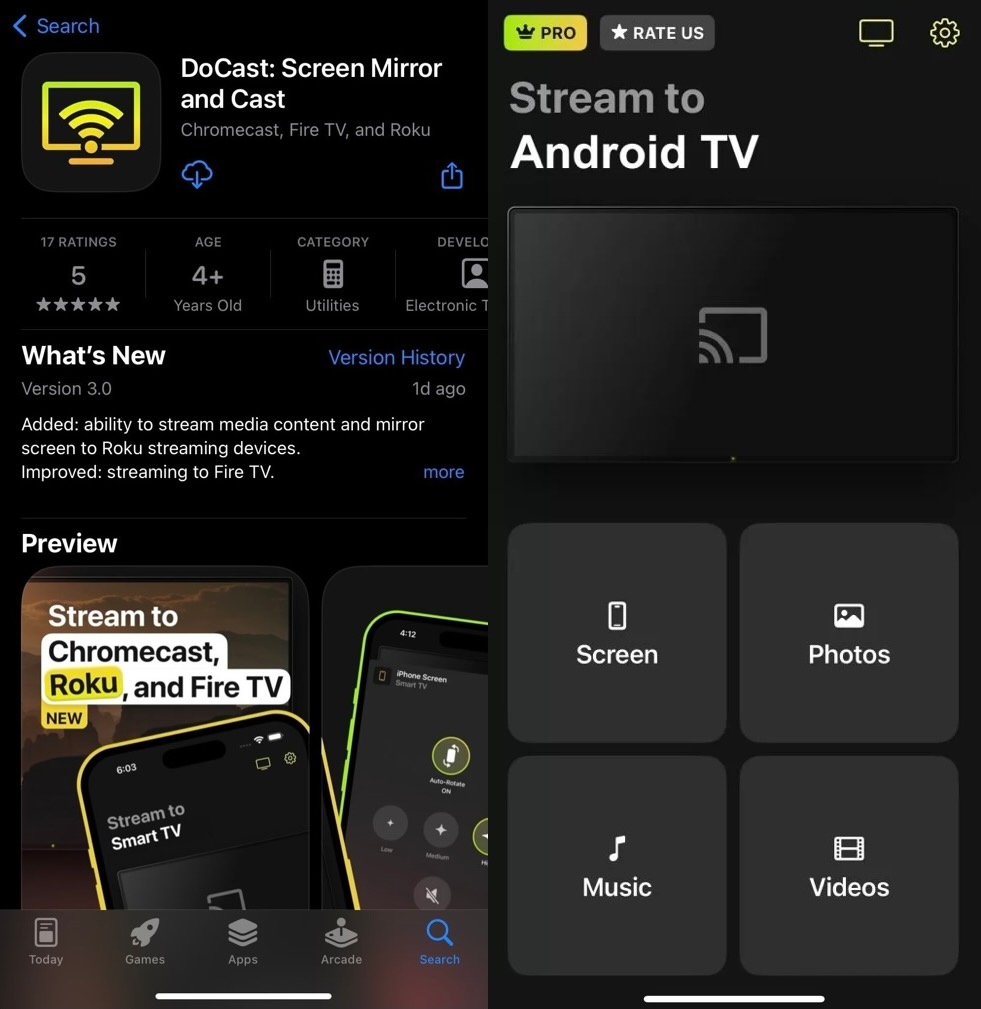
Wie bei den meisten kostenlosen Apps zur Bildschirmfreigabe gibt es auch bei DoCast ein Limit für die Dauer der Spiegelung des iPhone-Bildschirms: 15 Minuten pro Sitzung. Das Video-Casting ist ebenfalls auf 3 Minuten pro Sitzung begrenzt. Eine weitere großartige Eigenschaft von DoCast ist, dass es auch Roku und Fire TV unterstützt. Sie können den Bildschirm Ihres Telefons spiegeln und Fotos und Videos streamen. Außerdem können Sie Musik von Ihrem iPhone auf Chromecast, Roku und Fire TV streamen. Diese Funktionen machen DoCast zur besten App für die Bildschirmfreigabe auf dem iPhone.
Glücklicherweise können Sie für nur 1,99 $ pro Woche auf die Premium-Version upgraden, um unbegrenzt von der Bildschirmfreigabe und dem Video-Streaming zu profitieren. Die jährlichen und lebenslangen Upgrades kommen mit einem besonderen Geschenk!
Im App Store hat DoCast eine Bewertung von 5.0/5.

- Die kostenlose Version ist nicht mit Werbung überladen
- Ermöglicht kostenloses Spiegeln und Übertragen von Videos
- Enthält sowohl Bildschirmspiegelung als auch Offline-Casting
- Einige Premium-Pakete kommen mit einem besonderen Geschenk
- Kann den Bildschirm nur für 15 Minuten pro Sitzung spiegeln
Kompatibilität: iOS 15 oder höher | iPadOS 15 oder höher
Preis: $1.99/Woche | $3.99/Monat | $14.99/Jahr | $19.99 für lebenslanges Upgrade
2. Replica
Replica ist eine App zur Bildschirmfreigabe für Leute, die Komfort und gutes Design bevorzugen. Die App ist nur für das iPhone und das iPad verfügbar, eine Android- oder Windows-Version gibt es noch nicht. Alle wesentlichen Funktionen wie Bildschirmspiegelung und -übertragung sind kostenlos, aber die Übertragung ist auf 15 Minuten begrenzt, es sei denn, Sie wechseln zur Premium-Version, die Sie für 2,50 Dollar pro Monat erhalten.
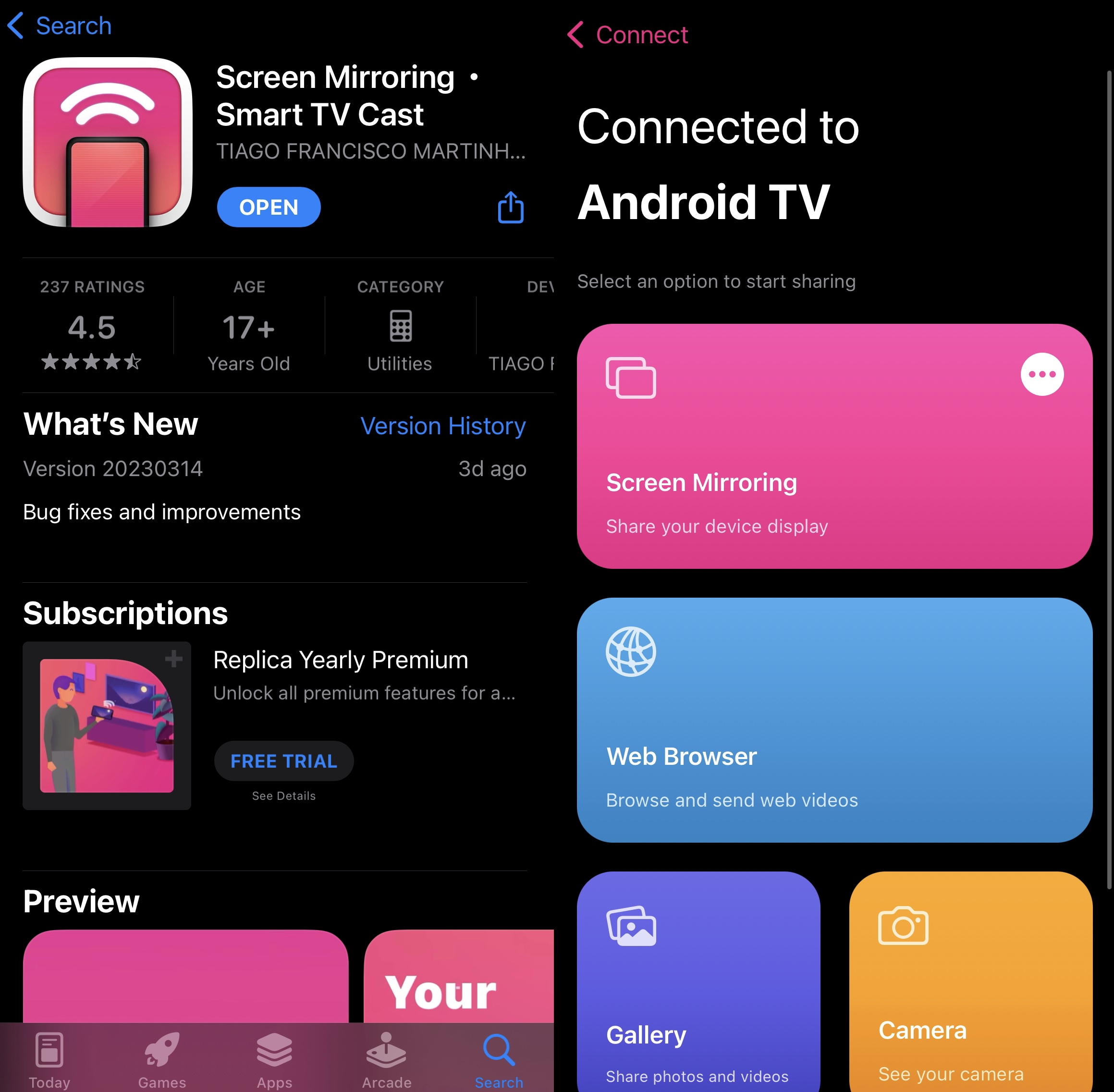
Im App Store hat die App eine Bewertung von 4,5/5 Sternen, und viele Nutzer haben sie für ihre Einfachheit gelobt:
“Meiner Meinung nach eine Fünf-Sterne-App. Zweifellos jeden Penny wert.”
Wir haben festgestellt, dass die App perfekt für die Bildschirmspiegelung und das Casting geeignet ist, aber die kostenlose Version kann sich ziemlich begrenzt anfühlen. Die Premium-Version ist jedoch mehr als ausreichend, um Ihre Anforderungen an die iPhone-Bildschirmfreigabe zu erfüllen, und wir empfehlen sie sehr.
- Minimalistisches App-Design
- Kompatibel sowohl mit iOS als auch mit iPadOS
- Hat eine 3-tägige kostenlose Testversion, die Sie durch Einladen anderer Personen verlängern können
- Mit der kostenlosen Version kann man nur 15 Minuten lang casten
- Einige Nutzer haben berichtet, dass die App manchmal ein wenig verzögert ist
Kompatibilität: iOS 15 oder höher | iPadOS 15 oder höher
Preis: $3.71/Woche | $7.43/Monat | $24.79/Jahr | $69.99 für lebenslanges Upgrade
3. Screen Mirroring | Smart TV
Screen Mirroring ist eine weitere großartige App zur Bildschirmfreigabe für das iPhone. Eine ihrer Funktionen ist ein “Whiteboard”, mit dem Sie auf Ihrem iPhone (und damit auch auf Ihrem Fernseher) schreiben oder zeichnen können, was Sie wollen.
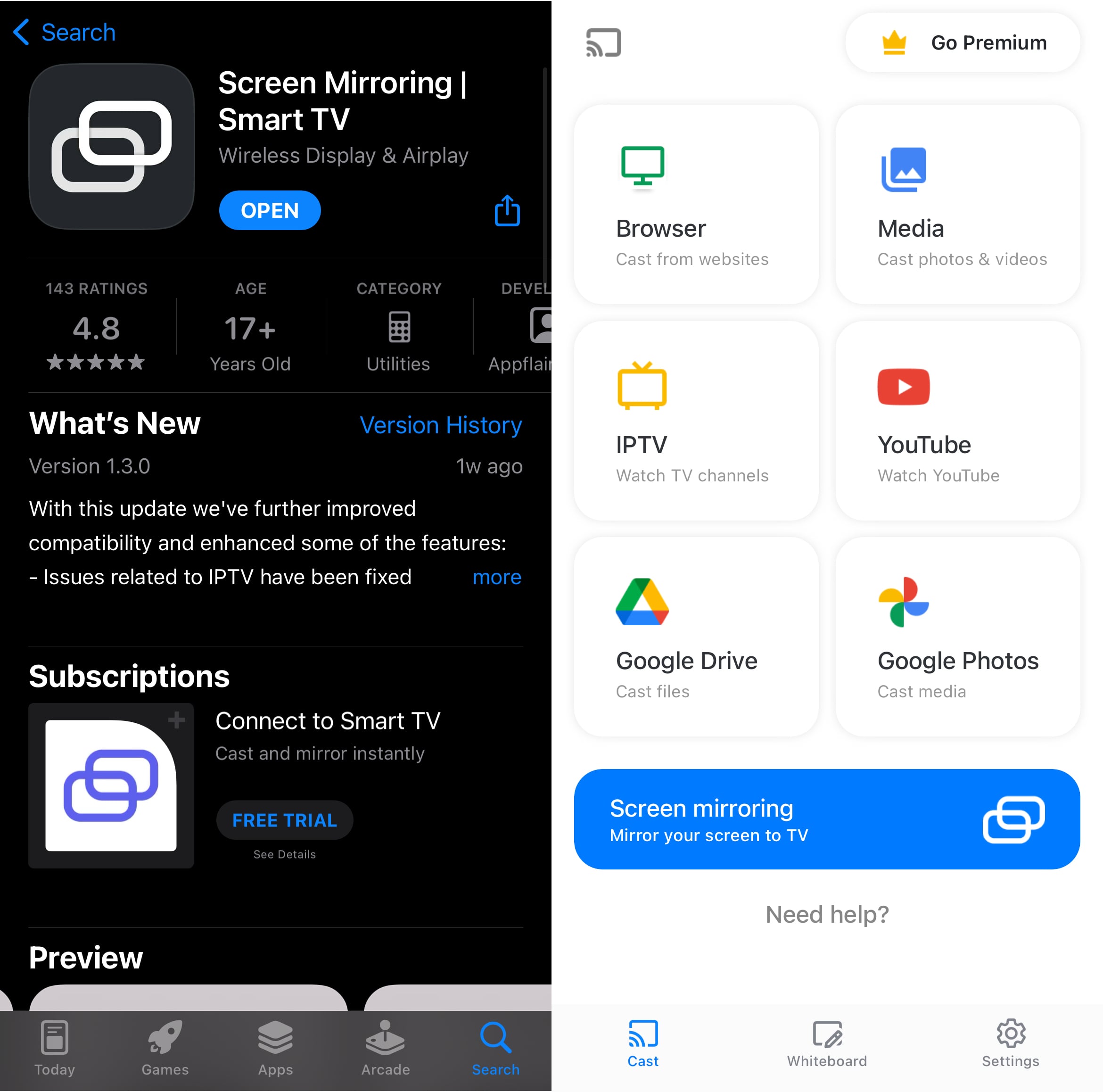
Die App ist derzeit für iOS 13.0 oder höher und Apple Silicon Macs verfügbar. Sie können entweder die Premium-Version der App für 2 $ pro Monat erwerben oder einen lebenslangen Zugang für 50 $ kaufen. Die App hat derzeit 4,8/5 Sterne im App Store und jede Menge gute Bewertungen von Nutzern. Uns gefällt die Whiteboard-Funktion der App, die für Präsentationen sehr nützlich sein kann, und obwohl sie optisch nicht so ansprechend ist wie Replica, ist sie dennoch sehr benutzerfreundlich. Der lebenslange Zugriff auf die Premium-Version lohnt sich auf jeden Fall, da sie die Werbung entfernt und unbegrenztes Spiegeln ermöglicht.
- Mit der Whiteboard-Funktion können Sie alles auf Ihrem iPhone und Ihrem Fernseher schreiben
- Hat einen eigenen Bereich für IPTV, den Sie auf Ihrem Fernseher spiegeln können
- Ermöglicht die Übertragung von Dateien, die in Google Drive und Google Fotos gespeichert sind
- Die kostenlose Version funktioniert nicht auf allen Smart-TVs
- Keine Testversion
Kompatibilität: iOS 15 oder höher
Preis: $6,99/Woche | $26,99/Jahr | $39,99 für lebenslanges Upgrade
4. TV Assist
TV Assist verfügt zwar nicht über eine Funktion zur Bildschirmspiegelung, eignet sich aber hervorragend zum Übertragen von Fotos, Videos, Musik und anderen Dateien, die auf dem iPhone gespeichert sind (allerdings müssen Sie diese zuerst in die App hochladen).
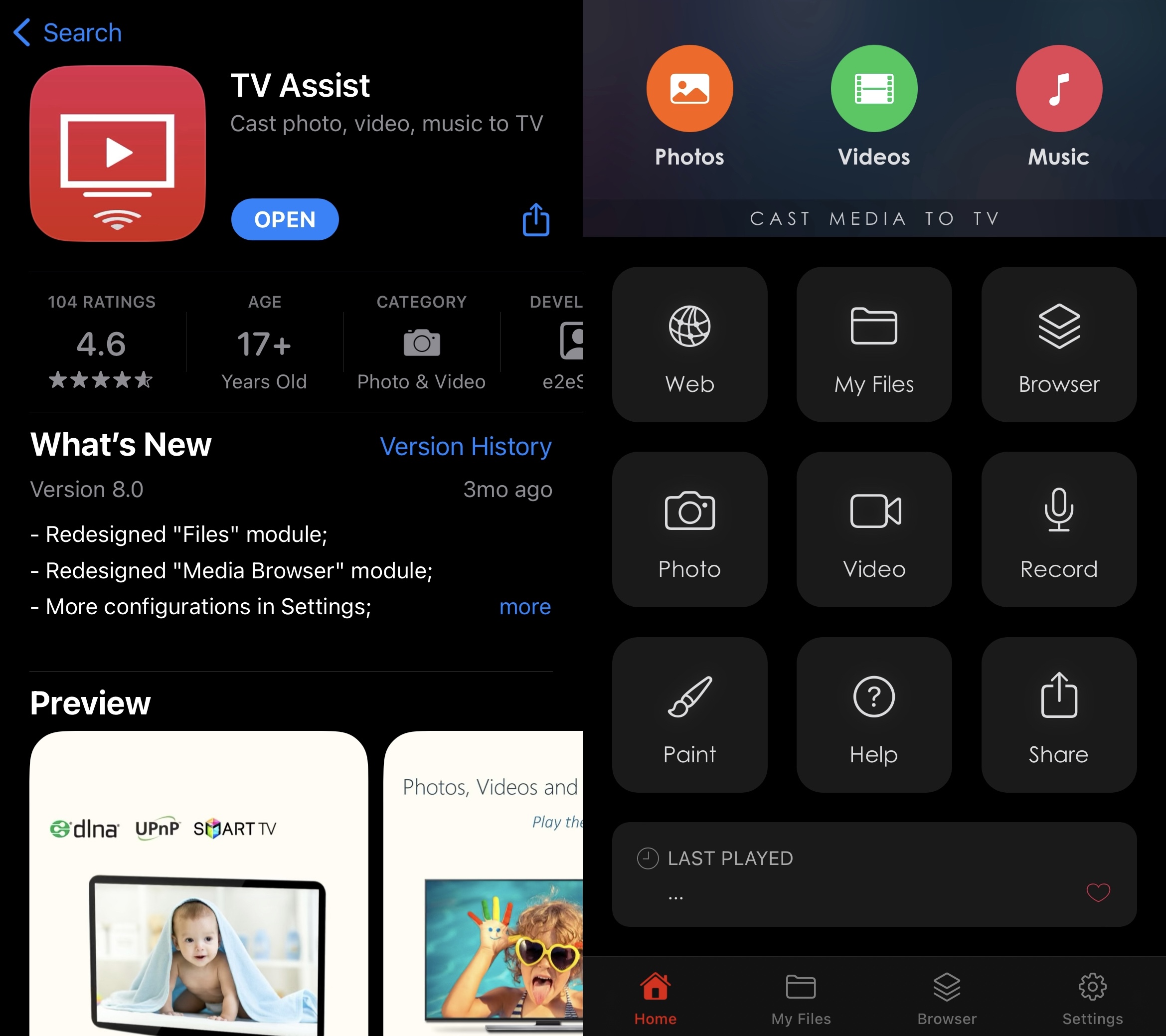
Es ist möglicherweise die einzige App für die Bildschirmfreigabe auf dieser Liste, die nicht nur auf dem iPhone, dem iPad und macOS, sondern auch auf der Apple Watch funktioniert.
Basisfunktionen – Ermöglicht das Übertragen von lokalen Fotos, Videos und Musik. Erhältlich für $2 (einmalige Gebühr).
Erweiterte Funktionen – Unbegrenzte Nutzung des integrierten Browsers und der in Dateien gespeicherten Inhalte. Erhältlich für $2 (einmalige Gebühr).
Vollversion – Beinhaltet alle Funktionen der ersten beiden Pakete. Erhältlich für $3 (einmalige Gebühr)
Mit 4,6/5 Sternen im App Store schneidet TV Assist gut ab.
Der einzige Nachteil von TV Assist ist, dass es nicht alle Inhalte auf Ihrem Fernseher wiedergeben kann, wenn Sie die kostenlose Version haben. Abgesehen davon ist es eine solide App.
- Hat mehrere Premium-Pakete zur Auswahl
- Funktioniert auf iOS, iPadOS und der Apple Watch
- Ermöglicht das “Malen” auf Ihrem Gerät, das auf Ihrem Fernseher angezeigt werden kann
- Die Benutzung der App kann verwirrend sein
- Sie müssen die Dateien erst in die App hochladen, um sie auf einem TV-Gerät anzeigen zu können
Kompatibilität: iOS 15 oder höher | iPadOS 15 oder höher
Preis: $2.99 für lebenslanges Upgrade
5. Screen Mirroring App
DieScreen Mirroring App ist einfach einzurichten. Du musst nur einen Browser auf deinem Fernseher öffnen, zur Website der App gehen und den Code, den du auf deinem Fernseher siehst, auf deinem iPhone eingeben.
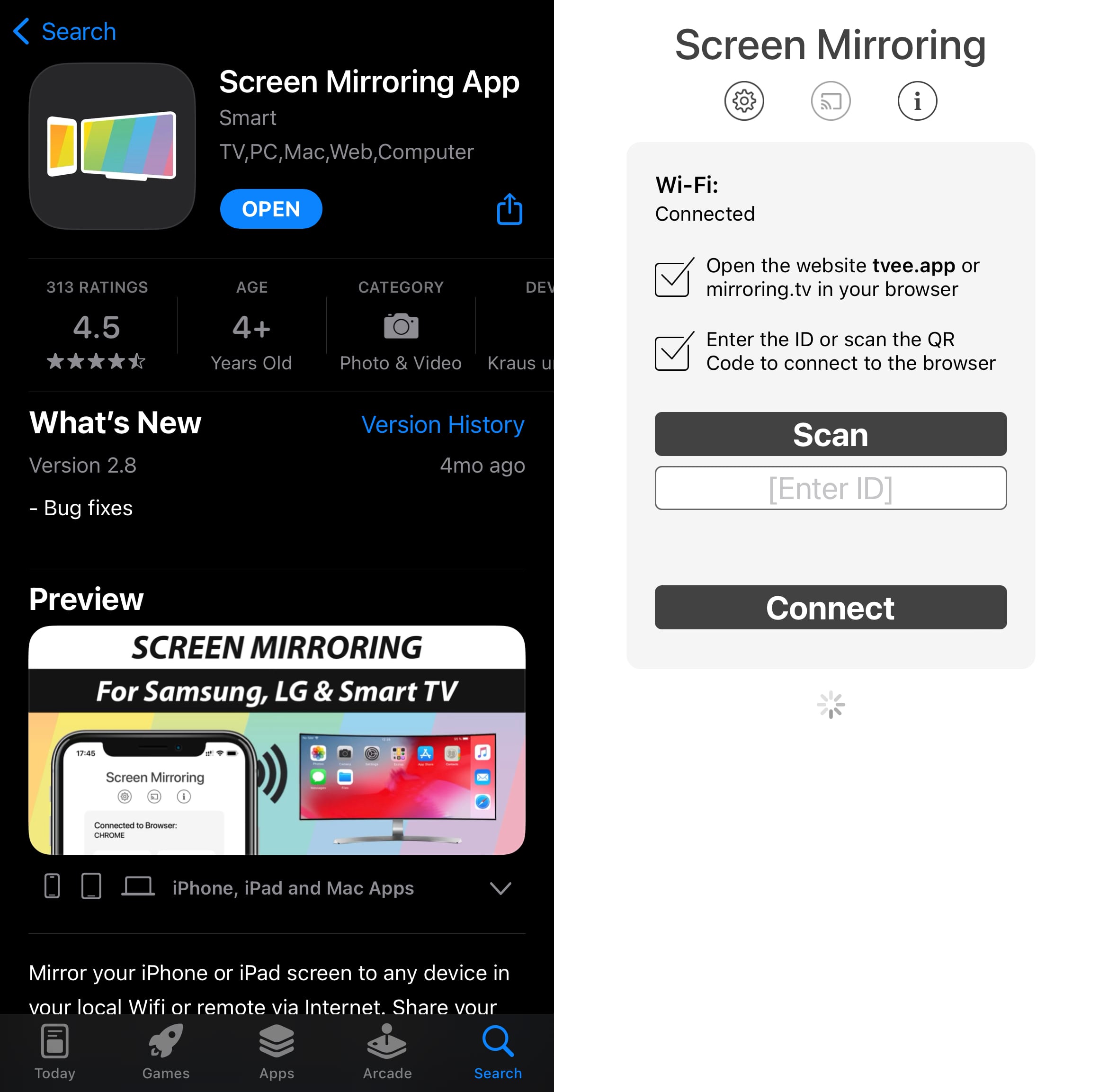
Sie ist kompatibel mit iOS, iPadOS, macOS, Android und Windows. Die kostenlose Version zeigt den Bildschirm Ihres iPhones nur in 720p an und es gibt keinen Ton. Um die Auflösung zu ändern, müssen Sie auf die Pro-Version upgraden, die $3,50 (einmalig) kostet. Im App Store hat Screen Mirroring App 4,5 von 5 Sternen und jede Menge positiver Bewertungen erhalten, wobei sich die meisten Nutzer nur darüber beschweren, dass sie Netflix nicht sehen können (was aufgrund von DRM-Beschränkungen in keiner Screen-Sharing-App erlaubt ist).
Insgesamt ist es eine sehr einfach zu bedienende App, und da sie nur eine Funktion hat, glauben wir, dass sie eine gute Wahl für Leute ist, die nur den Bildschirm ihres iPhones auf ihren Fernseher spiegeln wollen.
- Die einfach zu bedienende App ist speziell für die Spiegelung des iPhone-Bildschirms auf dem Fernseher optimiert
- Mit der kostenlosen Version können Sie den Bildschirm Ihres Telefons so lange freigeben, wie Sie wollen
- Kompatibel mit allen wichtigen Plattformen
- Die Pro-Version ist günstig und erfordert eine einmalige Zahlung
- Keine Audio- oder 1080p-Videos in der kostenlosen Version
Kompatibilität: iOS 12 oder höher | iPadOS 12 oder höher
Preis: $6.99 für lebenslanges Upgrade
6. Bildschirm-Spiegelung – TV Cast
MitScreen Mirroring TV Cast kannst du deinen gesamten Bildschirm, deinen Webbrowser, Fotos und Videos, die auf deinem iPhone gespeichert sind, übertragen. Diese Funktionen stehen iOS- und iPadOS-Benutzern zur Verfügung, aber sie erfordern alle den Kauf eines Abonnements.
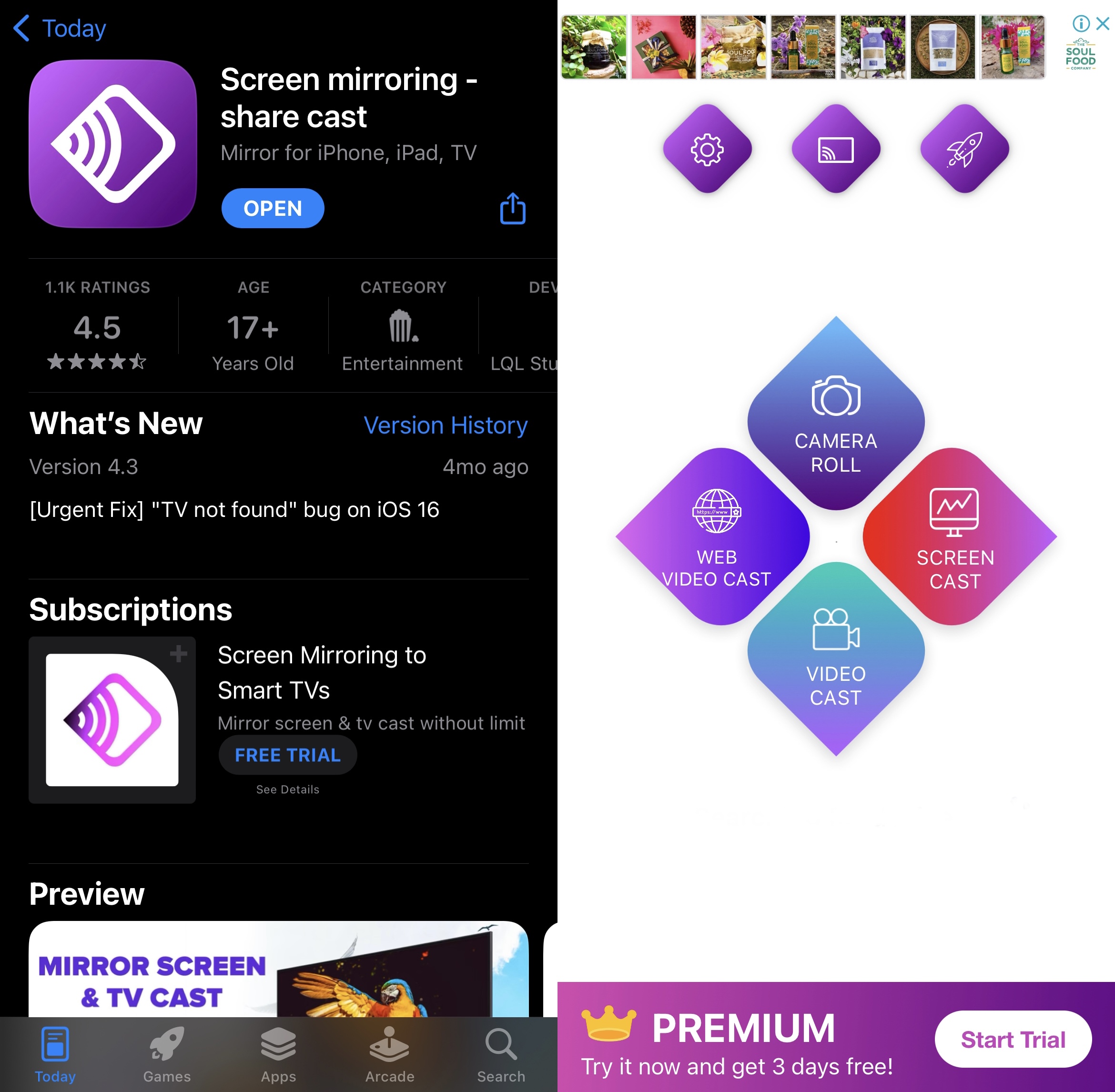
Sie können eine kostenlose 3-Tage-Testversion erhalten, um sie auszuprobieren, und dann ein wöchentliches Abonnement für 3 $ oder einen lebenslangen Zugang für 20 $ abschließen. Die App hat eine ziemlich gute Bewertung von 4,5/5 Sternen im App Store, aber es gibt viele Benutzer, die ihre Missbilligung über ihre Preisstruktur zum Ausdruck gebracht haben. Während es eine großartige App ist, wenn Sie den Premium-Plan kaufen, ist die kostenlose Version im Grunde nutzlos. Viele Benutzer werden nicht bereit sein, jede Woche 3 Dollar für eine App zur Bildschirmfreigabe auszugeben, daher empfehlen wir, andere Optionen in Betracht zu ziehen, wenn Sie Geld sparen möchten.
- Ermöglicht es Ihnen, den Bildschirm Ihres Telefons zu spiegeln und Fotos, Videos und den Browser zu übertragen
- Hat eine kostenlose 3-Tage-Testversion
- Kann Audio spiegeln
- Kein kostenloser Plan
Kompatibilität: iOS 11 oder höher | iPadOS 11 oder höher
Preis: $9,99/Monat | $29,99/Jahr
Vergleich der 6 besten Apps für die gemeinsame Nutzung des iPhone-Bildschirms auf dem Fernseher
Hier ist eine hilfreiche Tabelle, die die Unterschiede zwischen unseren 6 besten Apps für die Spiegelung des iPhone-Bildschirms auf dem Fernseher hervorhebt:
| App | Bildschirmfreigabe mit Ton | Hohe Qualität in der kostenlosen Version | Automatische Drehung während der Spiegelung | Kompatibilität der Geräte | iPad-Kompatibilität | Kostenlose Testversion | Preis |
| DoCast | Ja | Ja | Ja | Chromecast, Roku und Fire TV | Ja | 7 Tage | Ab $1.99/Woche |
| Replik | Ja | Ja | Nein | Chromecast, Fire TV, Android TV und TV-Marken wie Samsung und LG | Ja | 3 Tage | Ab $3,71/Woche |
| Bildschirm-Spiegelung | Smart TV | Ja | Nein | Ja | Chromecast, Roku, Fire TV und TV-Marken | Nein | 3 Tage | Ab $6,99/Woche |
| TV-Hilfe | Es ist keine Funktion zur Bildschirmspiegelung verfügbar | Nein | Nein | Chromecast und TV-Marken wie Sony, Samsung und LG | Ja | Nein | 2,99 $ (lebenslanges Upgrade auf Vollversion) |
| App zur Bildschirmspiegelung | Ja | Ja | Nein | Chromecast, Roku und Fire TV (separate App für jedes Gerät) | Ja | Nein | 6,99 $ (einmalige Gebühr) |
| Bildschirmspiegelung – TV Cast | Bildschirmspiegelung nur in der Premium-Version verfügbar | Nein | Nein | Chromecast | Ja | 3 Tage | Ab $9.99/Monat |
Lösung 2. Freigabe des iPhone-Bildschirms für andere Geräte
Es gibt mehrere Lösungen, um den Bildschirm Ihres iPhones für andere Geräte wie ein iPad oder einen PC freizugeben. Werfen wir einen Blick auf die 5 besten Drittanbieter-Apps, mit denen Sie den Bildschirm Ihres Telefons übertragen können.
1. LetsView
MitLetsView können Sie den Bildschirm Ihres iPhones drahtlos auf andere Geräte übertragen. Sie können Dokumente, Präsentationen, Apps wie YouTube und Twitch und sogar Spiele wie PUBG Mobile und Call of Duty spiegeln.
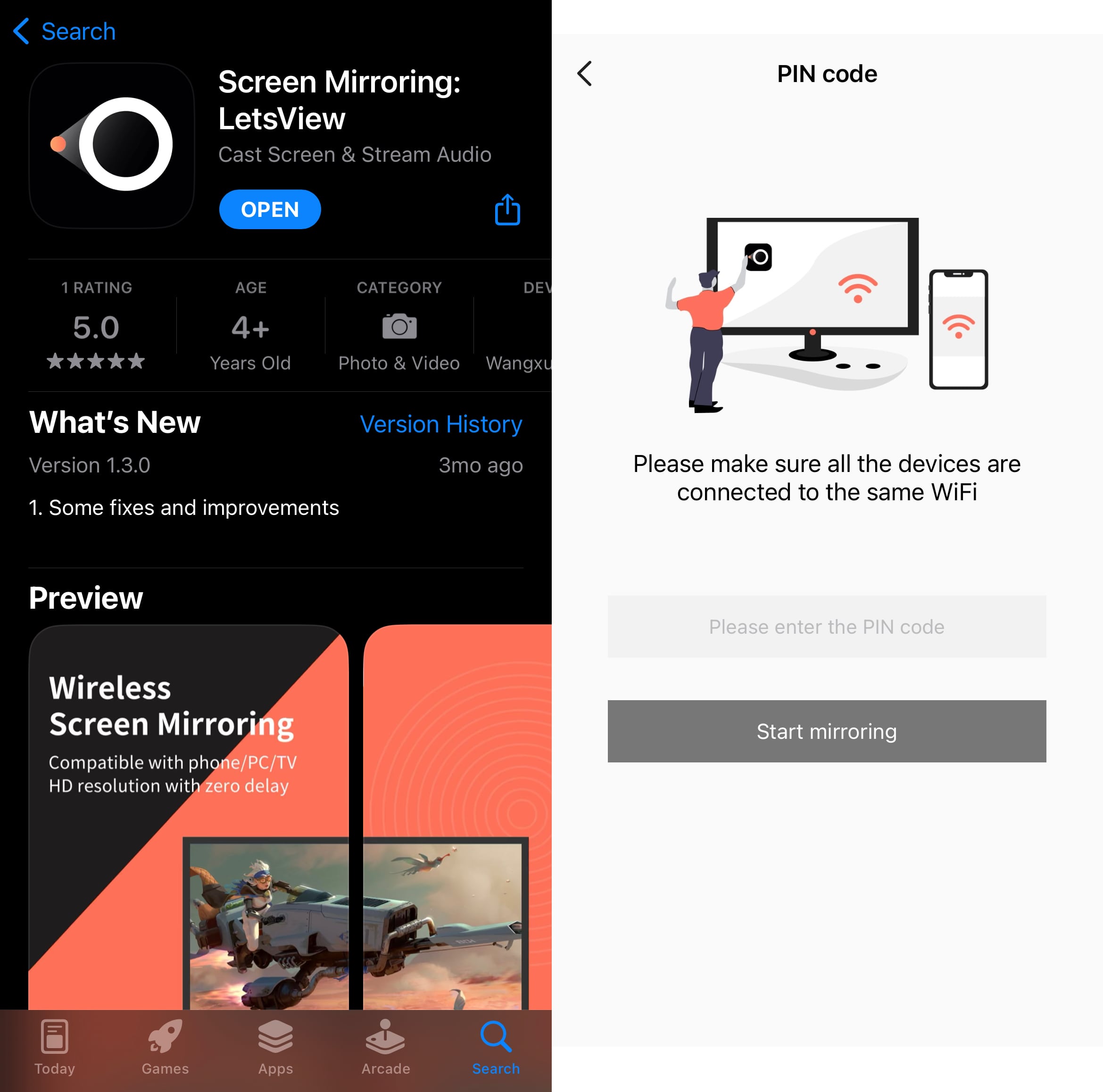
Es gibt Apps für so ziemlich alle Plattformen, einschließlich macOS, Android, iOS, iPadOS und Windows. Die Nutzung ist zwar kostenlos, aber die Dauer der Bildschirmfreigabe in der kostenlosen Version ist begrenzt und Sie müssen eine zusätzliche Gebühr für zusätzliche Minuten zahlen. Diese Gebühr hängt von der Anzahl der gewünschten Minuten ab und liegt in der Regel zwischen 0,20 $ für 15 Minuten und 10 $ für 1800 Minuten. Die App hat eine perfekte 5-Sterne-Bewertung im App Store. Nachdem wir die App verwendet haben, denken wir, dass sie großartig für Leute ist, die den Bildschirm ihres iPhones schnell auf einem anderen Gerät anzeigen möchten. Dazu muss die App nur auf beide Geräte heruntergeladen werden, damit man den QR-Code scannen kann, mit dem die Geräte miteinander verbunden werden.
- Die App hat ein schlankes Design und eine benutzerfreundliche Oberfläche
- Ermöglicht den Erwerb zusätzlicher Minuten gegen eine zusätzliche Gebühr
- Kann relativ schnell eingerichtet werden
- Manchmal gibt es eine Verzögerung zwischen dem iPhone und dem anderen Gerät, das den Bildschirm des Telefons anzeigt
Kompatibilität: iOS 13 oder höher | iPadOS 13 oder höher | macOS 10.15 oder höher
Preis: $7.99/Monat | $29.99/Jahr
2. AnyDesk
AnyDesk ist vollgepackt mit Funktionen, die die Bildschirmfreigabe zu einem schnellen und sicheren Erlebnis machen. Mit AnyDesk können Sie nicht nur den Bildschirm Ihres iPhones drahtlos auf anderen Geräten anzeigen, sondern auch Dateien nahtlos auf all Ihren Geräten teilen.
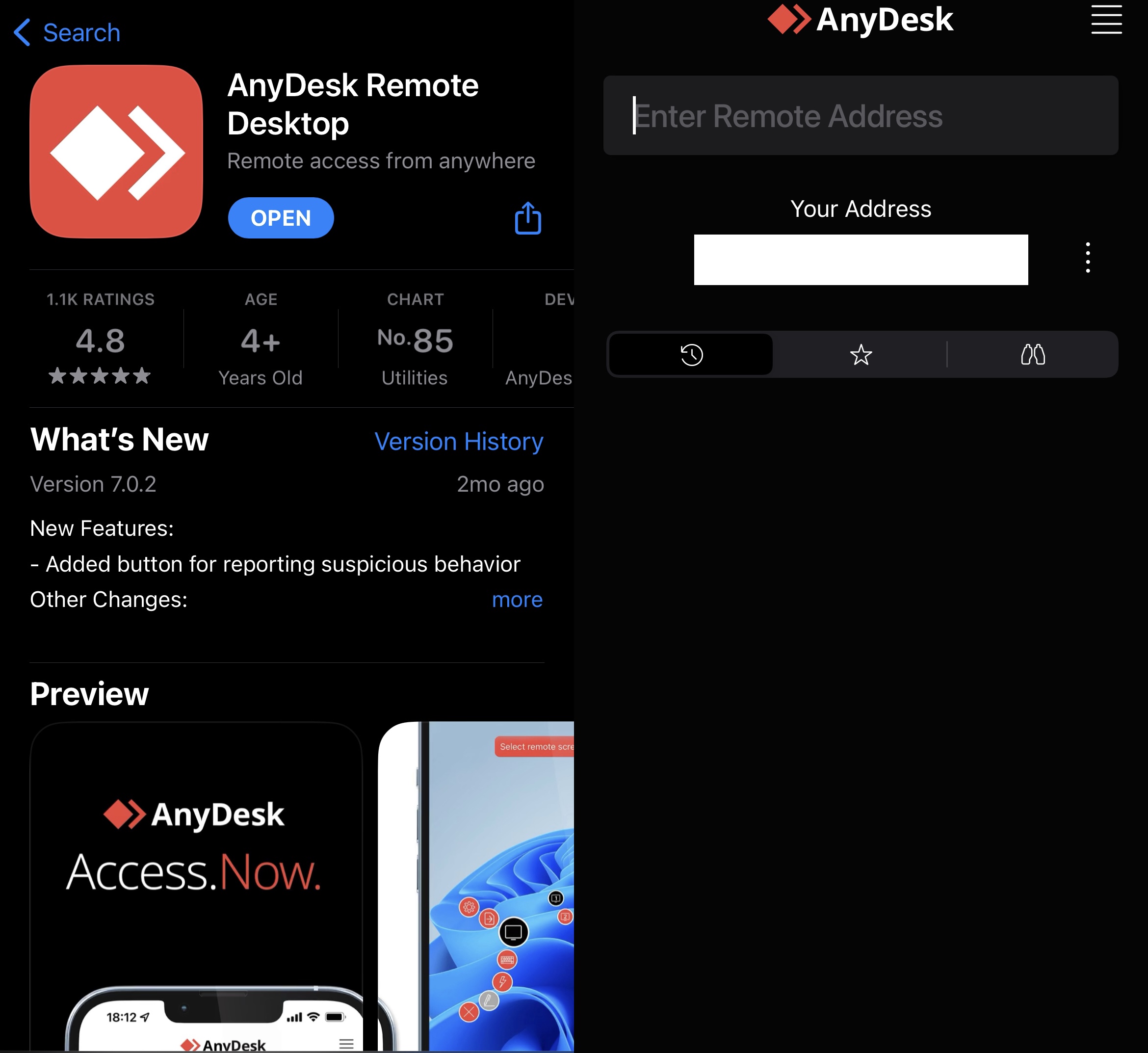
Es ist für iOS, iPadOS, Apple TV, macOS, Android und Windows verfügbar. Es gibt auch Apps für Chrome OS und Linux. Die App hat drei Pakete. Wenn Sie ein Gelegenheitsnutzer sind, wäre das “Solo”-Paket perfekt für Sie. Es kostet 10,90 $ pro Monat und enthält alle Funktionen, die die App für die gemeinsame Nutzung von Bildschirmen auszeichnen.
Im App Store hat die App 4,8 von 5 Sternen und wurde von den Nutzern auf GetApp positiv bewertet:
“Was mir an AnyDesk am besten gefallen hat, ist die einfache Verbindung, die geringe Downloadgröße und die Stabilität, die es zu einem leistungsstarken Tool machen, um Computer mit geringer Leistung zu bedienen.”
– Ein Nutzer auf GetApp
Wenn Sie nach einem Ersatz für TeamViewer suchen und eine erschwingliche und bequeme App für die gemeinsame Nutzung des iPhone-Bildschirms suchen, empfehlen wir Ihnen auf jeden Fall AnyDesk.
- Keine Latenzprobleme bei der Bildschirmfreigabe
- Die App ist unglaublich einfach zu bedienen und hat eine ästhetisch ansprechende Benutzeroberfläche
- Verschlüsselung auf militärischem Niveau, um Ihre Daten sicher zu halten
- Stellt die Verbindung nicht automatisch wieder her, wenn es Probleme mit dem Netzwerk gibt, was frustrierend sein kann
Kompatibilität: iOS 12 oder höher | iPadOS 12 oder höher
Preis: $10.90/Monat
3. Mirroring360
Mirroring360 bewirbt seine App als ein Tool zur gemeinsamen Nutzung von Bildschirmen, das in der Bildung und im Geschäftsleben eingesetzt werden kann. Sie laden es auf Ihren Mac herunter und verwenden dann die in das iPhone integrierte Funktion zur Bildschirmspiegelung (AirPlay), um Ihren Bildschirm zu übertragen.
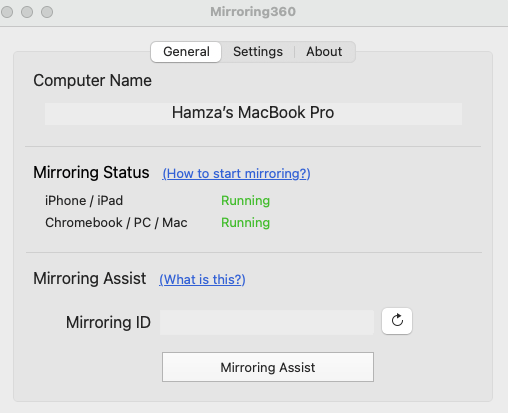
Sie können es auf iPhone, iPad, Mac, Android und Windows verwenden. Es gibt eine kostenlose 7-Tage-Testversion, aber danach müssen Sie ein Abonnement erwerben. Die “Standardlizenz” ist ideal für Gelegenheitsnutzer, da sie einmalig 11,99 $ kostet. Auf Amazon hat die App 3,2 von 5 Sternen, wobei sich viele Nutzer über die hohe Latenz und die schlechte Bildqualität beschweren. Unsere Erfahrung war jedoch etwas anders, da sie bei unserem Test problemlos funktionierte. Das einzige Problem, das wir damit haben, ist, dass es teuer ist und AnyDesk eine bessere Option ist, die Sie zu einem günstigeren Preis bekommen können.
- Sie müssen keine App auf Ihr iPhone herunterladen
- Hat eine kostenlose 7-Tage-Testversion
- Verwenden Sie die im iPhone integrierte Funktion zur Bildschirmspiegelung, um eine Verbindung zu Ihrem Computer herzustellen
- Hat niedrige Bewertungen und schlechte Kritiken
- Teurer als andere Apps
Kompatibilität: Mac und Windows
Preis: $11.99 für ein lebenslanges Upgrade
4. ApowerMirror
ApowerMirror ist eine App für die gemeinsame Nutzung des iPhone-Bildschirms, mit der Sie ihn entweder über ein USB-Kabel oder eine Wi-Fi-Verbindung an andere Geräte übertragen können. Sie funktioniert unter Android, iOS und iPadOS und Sie können damit von Ihrem Computer aus auf Ihr Telefon zugreifen (oder umgekehrt).
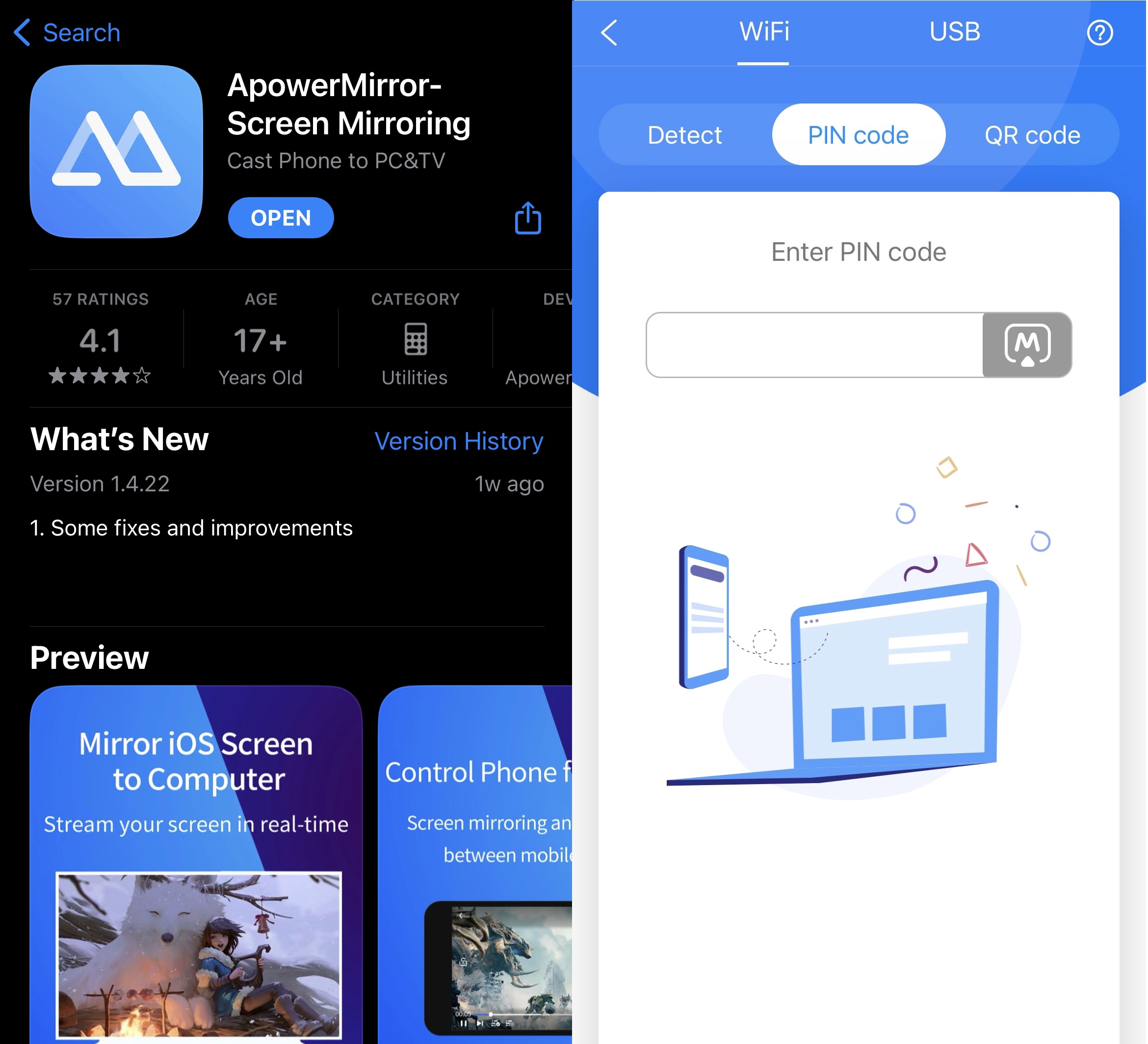
Es gibt eine kostenlose Version, aber die Auflösung ist auf 720p beschränkt und der Bildschirm Ihres iPhones wird nur für 10 Minuten gespiegelt. Die Premium-Version, die für 19,95 $ pro Monat erhältlich ist, bietet Ihnen unbegrenzte Minuten und eine 2K-Auflösung. Sie können auch einen lebenslangen Zugang für 69,95 $ erhalten. Die App hat 4,1/5 Sterne im App Store. Der hohe Preis könnte einige Leute davon abhalten, die App zu nutzen, wie einige der Bewertungen im App Store zeigen. Wenn Sie es sich leisten können, funktioniert ApowerMirror großartig, vor allem, wenn Sie es mit anderen Geräten über ein USB-Kabel verbinden. Es gibt keine Verzögerungen und eines der Dinge, die uns aufgefallen sind, war die hohe Qualität des Videos.
- Unkomplizierte App, mit der Sie Ihren Bildschirm über Wi-Fi und USB-Verbindung teilen können
- Bietet eine Vielzahl von Funktionen wie Bildschirmaufzeichnung und Whiteboard
- Eine kabelgebundene Verbindung bietet eine 2K-Auflösung
- Teuer
- Die Einrichtung der USB-Verbindung kann einige Zeit in Anspruch nehmen
Kompatibilität: iOS 13 oder höher | iPadOS 13 oder höher | macOS 10.15 oder höher
Preis: $19.99/Monat | $39.99/Jahr | $69.95 für lebenslanges Upgrade
5. LonelyScreen
LonelyScreen ist eine weitere App zur Bildschirmspiegelung, die du nur auf deinen Computer herunterladen musst, um den Bildschirm deines iPhones zu teilen. Es gibt keine iOS-App und Sie können sie schnell über AirPlay verbinden. Die App kann sowohl auf Mac- als auch auf Windows-Computer heruntergeladen werden. Es gibt eine kostenlose Testversion, aber wenn Sie sie länger als 7 Tage nutzen möchten, müssen Sie sie kaufen. Wenn Sie die App für den persönlichen Gebrauch nutzen möchten, können Sie sie für 14,95 $ pro Jahr (oder 1,24 $ pro Monat) erwerben.
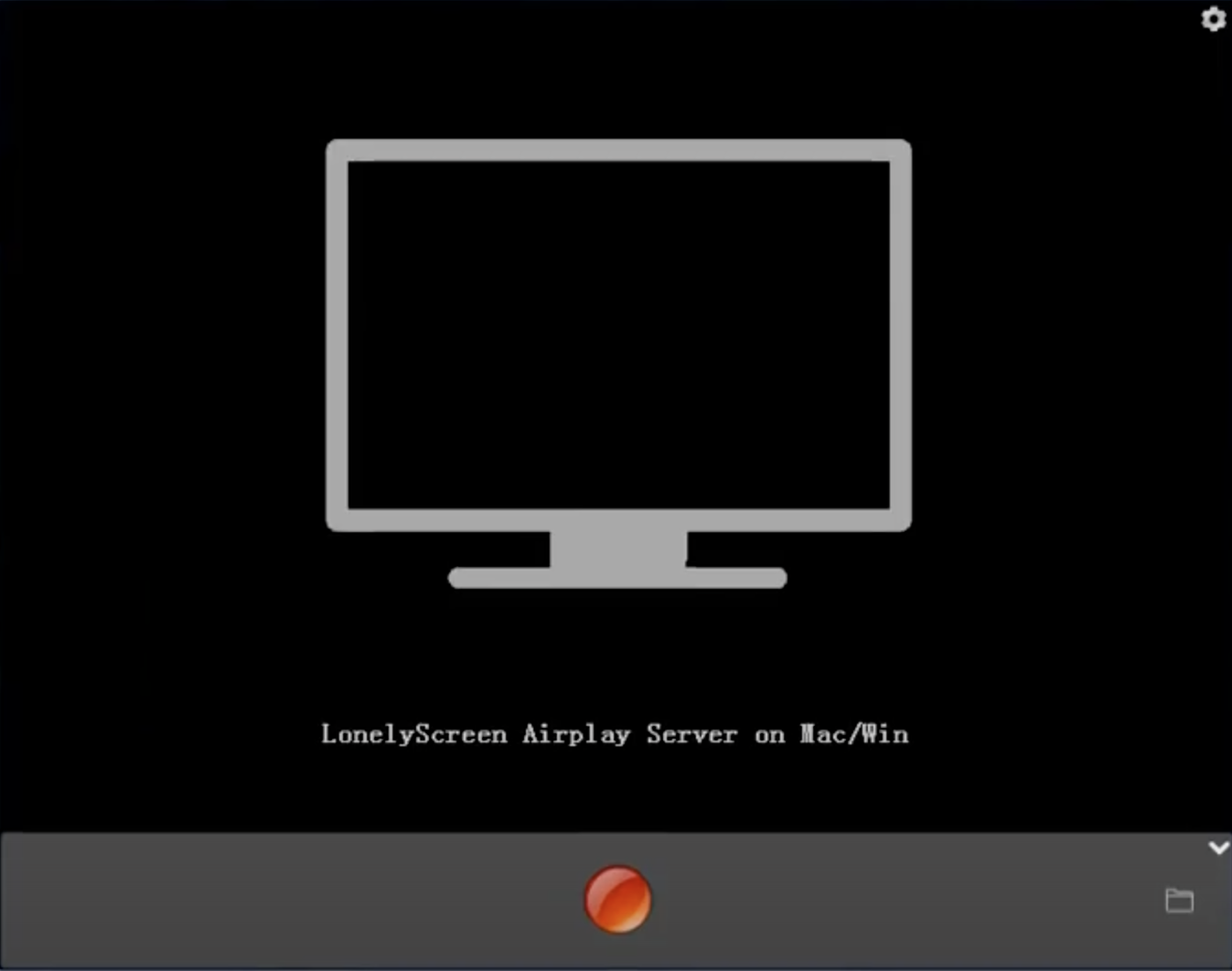 Es ist schwierig zu sagen, was die Nutzer davon halten, da die App nicht sehr beliebt ist, aber eine Website namens Alternative gab ihr 1,0/5 Sterne. Leider konnten wir die App nicht auf unserem Mac zum Laufen bringen, da es sich um eine alte Version handelt, die nicht mit neueren Versionen von macOS kompatibel ist. Die Windows-Version funktionierte jedoch problemlos. Obwohl LonelyScreen deutlich günstiger ist als andere Bildschirmfreigabe-Apps, empfehlen wir, sich andere Optionen anzusehen, wenn Sie den Bildschirm Ihres iPhones auf einem Mac spiegeln möchten.
Es ist schwierig zu sagen, was die Nutzer davon halten, da die App nicht sehr beliebt ist, aber eine Website namens Alternative gab ihr 1,0/5 Sterne. Leider konnten wir die App nicht auf unserem Mac zum Laufen bringen, da es sich um eine alte Version handelt, die nicht mit neueren Versionen von macOS kompatibel ist. Die Windows-Version funktionierte jedoch problemlos. Obwohl LonelyScreen deutlich günstiger ist als andere Bildschirmfreigabe-Apps, empfehlen wir, sich andere Optionen anzusehen, wenn Sie den Bildschirm Ihres iPhones auf einem Mac spiegeln möchten.
- Schnell einzurichten
- Die App nutzt AirPlay, um den Bildschirm des iPhones auf einem Computer freizugeben
- Hat eine kostenlose Testversion
- Die App wurde nicht für Macs aktualisiert und funktioniert daher nicht auf neueren macOS-Versionen
- Nicht kompatibel mit Android
Kompatibilität: Mac und Windows
Preis: $14.95/Jahr
Lösung 3. iPhone-Bildschirm aus der Ferne freigeben
Während der Pandemie erfreuten sich Apps, die eine Fernfreigabe des iPhone-Bildschirms ermöglichen, einer großen Beliebtheit. Hier sind die Apps, die immer noch beliebt sind:
1. FaceTime
FaceTime hat eine Funktion namens “Meinen Bildschirm freigeben” auf dem iPhone, mit der Sie Ihren Bildschirm während eines FaceTime-Anrufs schnell und einfach freigeben können. Beachten Sie, dass Sie und die anderen Gesprächsteilnehmer iOS/iPadOS 15.1 oder höher und macOS 12.1 oder höher haben sollten, damit diese Funktion funktioniert.
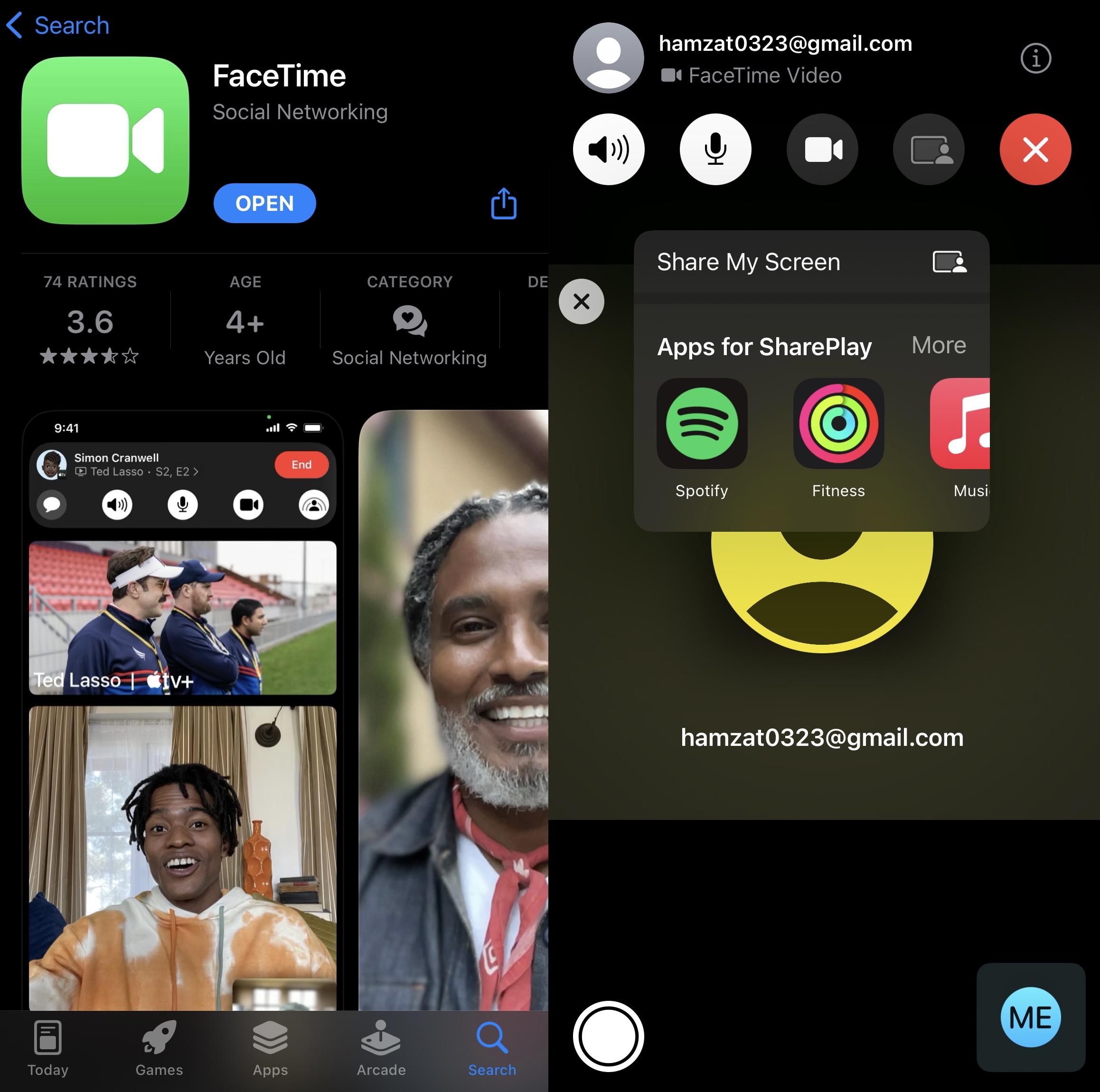
Sie können Android- und Windows-Nutzer mit FaceTime anrufen, aber Sie können den Bildschirm Ihres iPhones nicht mit ihnen teilen.
FaceTime hat eine Bewertung von 3,6/5 Sternen im App Store, aber es ist seit Jahren die beliebteste Videotelefonie-App für iPhone-Benutzer, daher verdient sie unserer Meinung nach 5 Sterne. Sie ist einfach, kostenlos und schnell. Was will man mehr von einer iOS-App zur Bildschirmfreigabe?
- Eingebaut in das iPhone
- Kann verwendet werden, um den Bildschirm mit iPhone, iPad und Mac zu teilen
- Erfordert kein Abonnement
- Kann den Bildschirm nicht mit Android- und Windows-Benutzern teilen
Kompatibilität: iOS 10 oder höher | iPadOS 10 oder höher
Preis: Kostenlos
2. Google Meet
Wenn Sie mehr Zugänglichkeit wünschen, ohne eine App herunterladen zu müssen, empfehlen wir Google Meet. Damit können Sie Ihren iOS-Bildschirm mit Nutzern auf allen Plattformen teilen, solange diese Google Meet verwenden, um mit Ihnen zu kommunizieren.
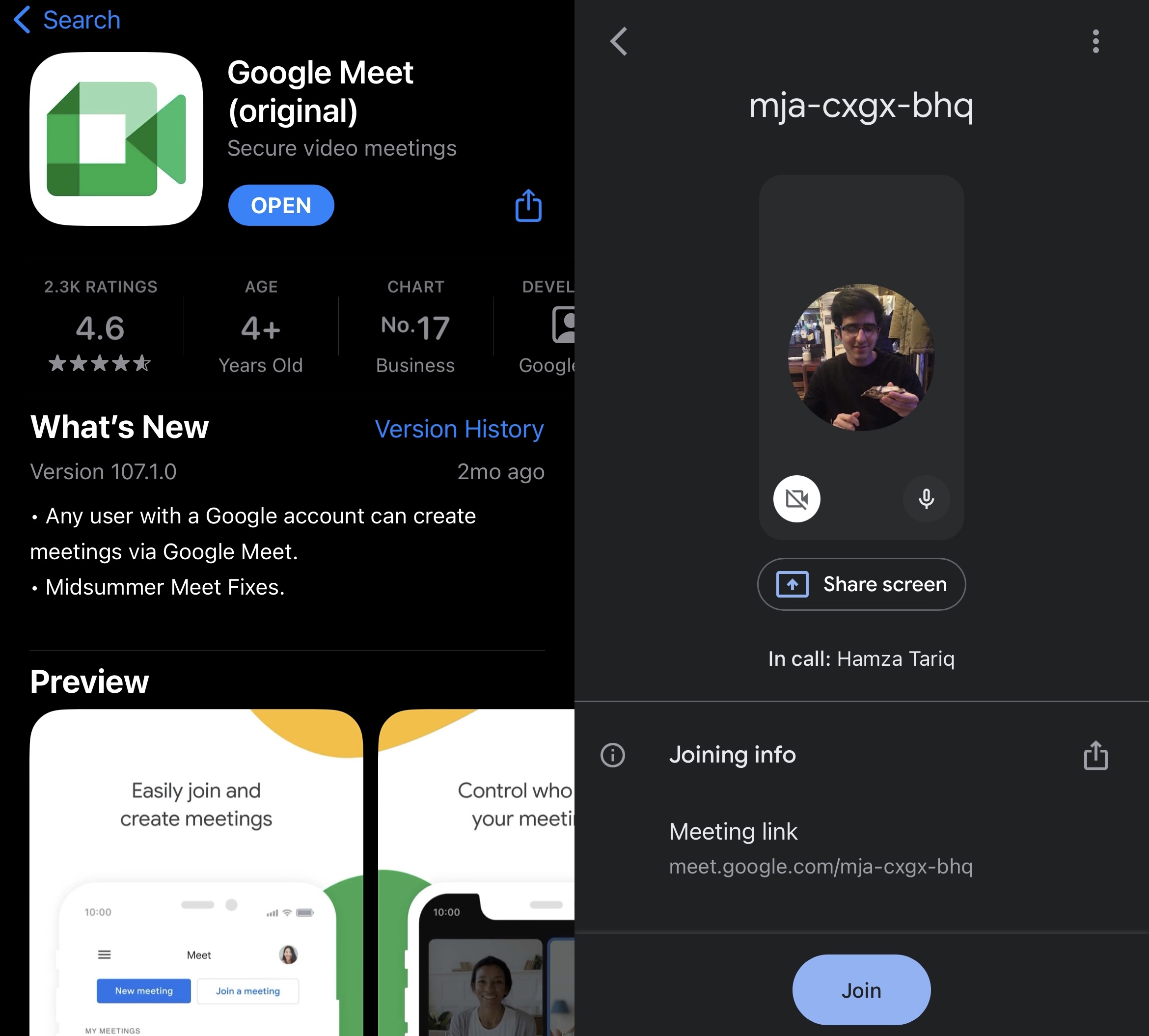
Während Sie bei iOS und Android nur die Möglichkeit haben, Ihren gesamten Bildschirm freizugeben, können Sie bei Mac und Windows auch einen einzelnen Tab oder ein Fenster teilen. Die offizielle Google Meet-App hat im App Store eine Bewertung von 4,6/5 Sternen. Die Nutzung von Google Meet ist kostenlos, aber mit einem Abonnement können Sie die Gesamtzahl der Meeting-Teilnehmer erhöhen. Mit dem Business Standard-Paket, das 12 US-Dollar pro Monat kostet, können Sie beispielsweise 150 Personen zu Ihrem Meeting einladen. Alles in allem ist Google Meet unserer Meinung nach eine hervorragende Option für alle, die eine größere Kompatibilität wünschen. Es ist einfach zu bedienen und Sie können auf alle wichtigen Funktionen zugreifen, ohne etwas bezahlen zu müssen.
- Kostenlose Nutzung für Android und iOS
- Sie können Ihren Bildschirm mit Android- und Windows-Benutzern teilen
- Sie müssen die App nicht herunterladen, da Sie direkt von Gmail aus auf die Meetings zugreifen können
- Es gibt keine Option, um den Bildschirm einer bestimmten App auf iOS zu teilen
Kompatibilität: iOS 15 oder höher | iPadOS 15 oder höher | Android 5.0 oder höher
Preis: $12/Monat (Business Standard)
3. Join.me
Join.me ist eine App zur Bildschirmfreigabe auf dem iPhone, die genauso funktioniert wie FaceTime und Google Meet. Du schickst einen Meeting-Link an jemanden auf iOS, Android, Mac oder Windows und kannst dann deinen Bildschirm mit ihm teilen. Mit der App können Sie auch ein Whiteboard während eines Anrufs verwenden.
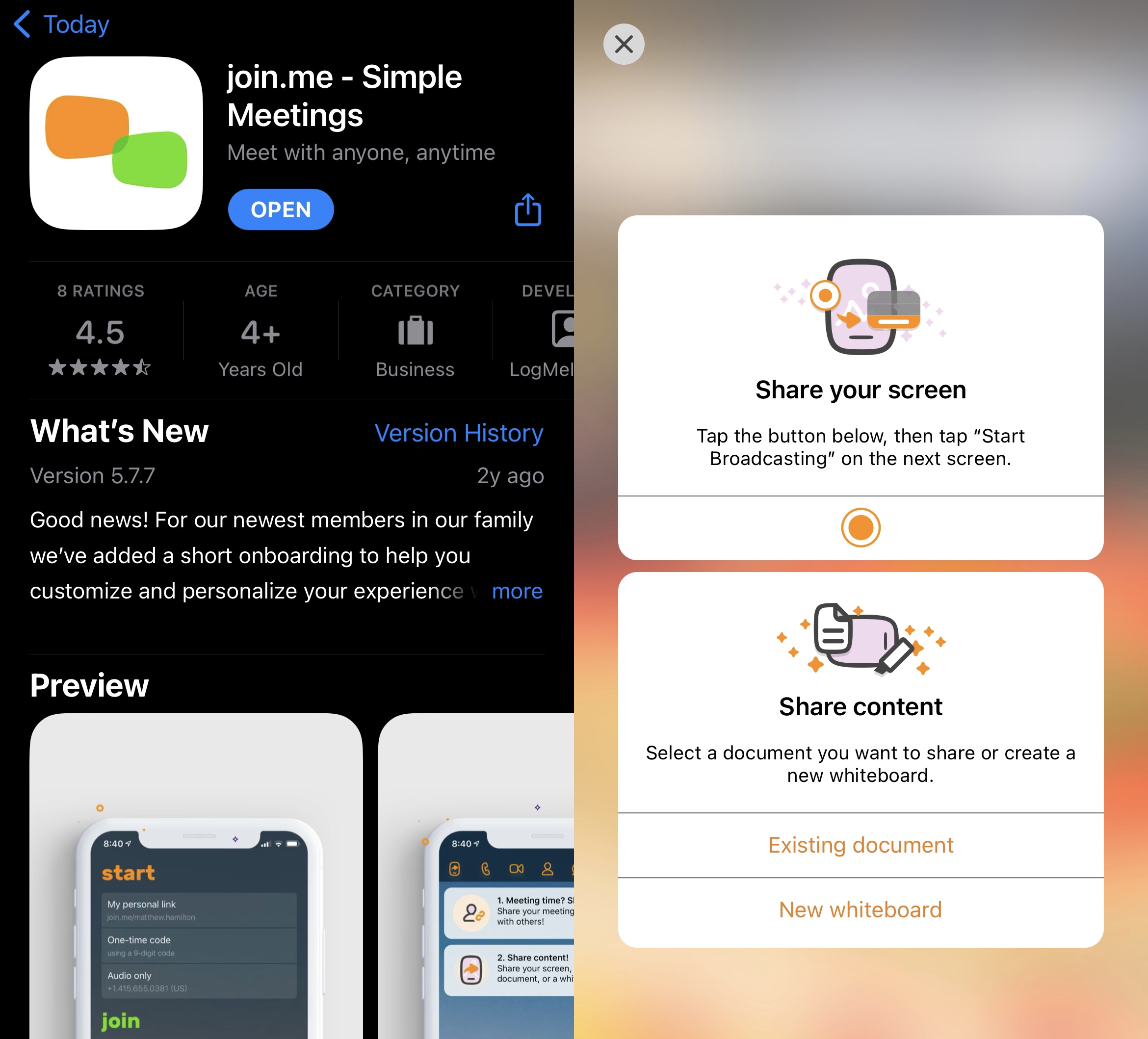
Sie können eine 14-tägige Testversion nutzen, ohne Ihre Kreditkartendaten anzugeben, aber danach müssen Sie ein Abonnement abschließen, das bei 10 $ pro Monat beginnt und bis zu 30 $ pro Monat kostet. Die App hat eine Bewertung von 4,2/5 Sternen im App Store. Die Verwendung der App ist ein Kinderspiel und unser einziger Kritikpunkt ist, dass sie nicht kostenlos ist. Ähnliche Funktionen bieten auch kostenlose Apps wie FaceTime oder Google Meet.
- Ermöglicht die gemeinsame Nutzung bestimmter Dokumente und eines Whiteboards mit anderen Personen
- Es gibt eine kostenlose 14-tägige Testversion, die keine Kreditkartendaten erfordert
- Teilen Sie den Bildschirm Ihres iPhones mit Android-, Windows-, iPad- und Mac-Benutzern
- Keine kostenlose Version
Kompatibilität: iOS 10 oder höher | iPadOS 10 oder höher
Preis: Ab $10/Monat
4. Microsoft Teams
Microsoft Teams war früher nur für Unternehmen gedacht, aber jetzt gibt es einen kostenlosen Plan, mit dem Sie eine Stunde lang telefonieren können. Mit der kostenlosen App für iOS können Sie Ihren Bildschirm ganz einfach mit anderen iPhone-Benutzern sowie mit Android-, macOS- und Windows-Nutzern teilen.
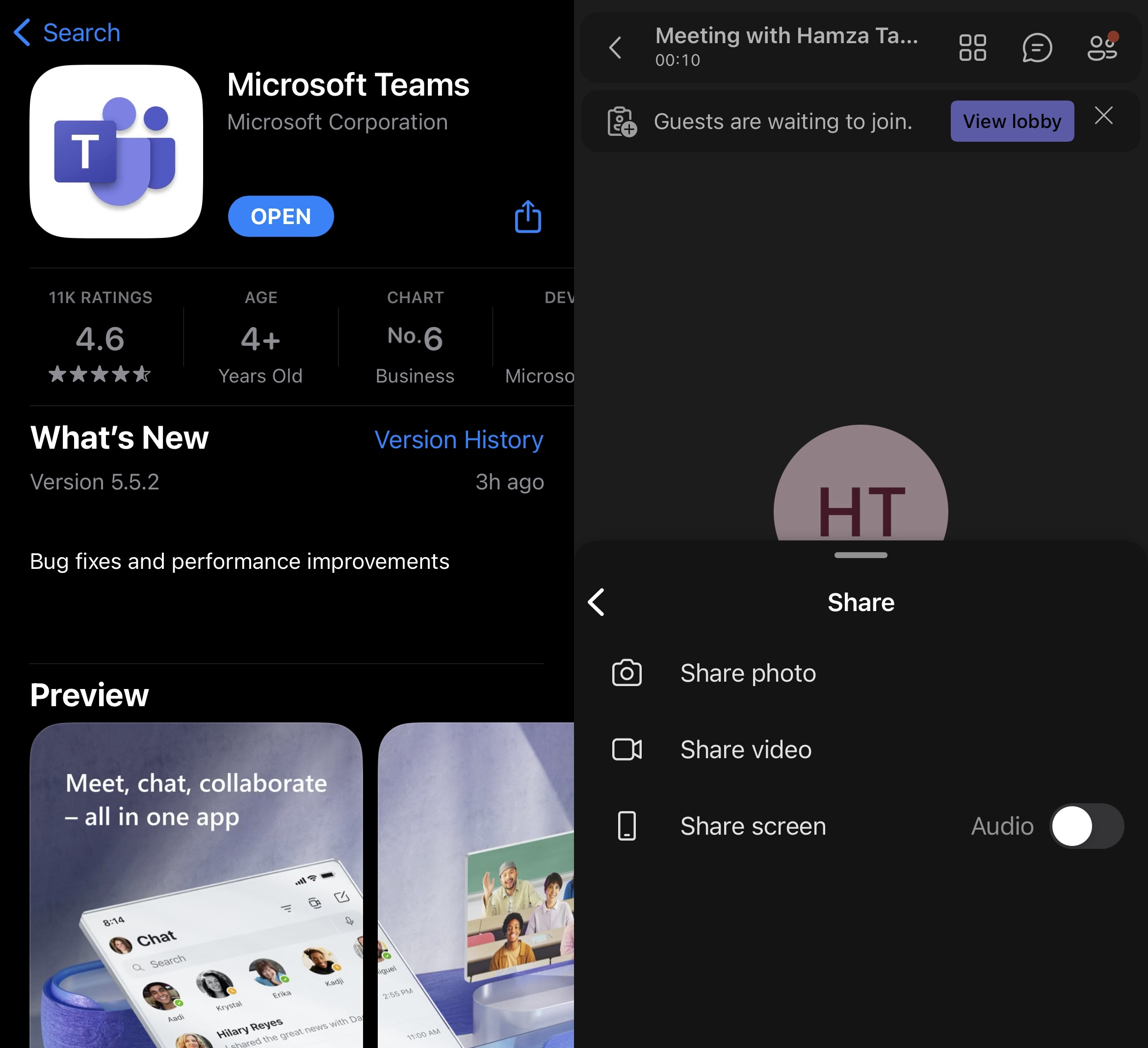
Um die Dauer Ihrer Anrufe zu verlängern, müssen Sie eines der Premium-Pakete erwerben. Microsoft Team Essentials kostet 4 $ pro Monat und ermöglicht es Ihnen, unbegrenzte Gruppenmeetings zu erstellen, die bis zu 30 Stunden dauern können.
Die iOS-Version der App hat 4,6/5 Sterne im App Store und ist extrem einfach einzurichten und zu verwenden.
Es ist eine großartige Alternative zu Google und FaceTime, wenn Sie Microsoft-Produkte bevorzugen, aber es gibt keinen großen Unterschied zwischen den drei Apps, abgesehen von der Tatsache, dass mit Microsoft Teams auch andere Teilnehmer ihren Bildschirm teilen können.
- Jeder in einer Besprechung kann seinen Bildschirm freigeben
- Sie müssen die App nicht herunterladen, da Sie jedem Meeting mit einem Link beitreten können
- Sie können die App nutzen, ohne ein Office 365-Konto erstellen zu müssen
- Mit der kostenlosen Version können Sie nur eine Stunde lang telefonieren
Kompatibilität: iOS 15 oder höher | iPadOS 15 oder höher
Preis: $4/Monat (Microsoft Team Essentials)
5. Zoom
Zoom ist eine weitere Video-Sharing-App für das iPhone. Es war zweifellos die beliebteste Videotelefonie-App während der Pandemie. Sie können damit den Bildschirm Ihres iPhones mit jeder beliebigen Person teilen, unabhängig davon, welches Betriebssystem diese verwendet.
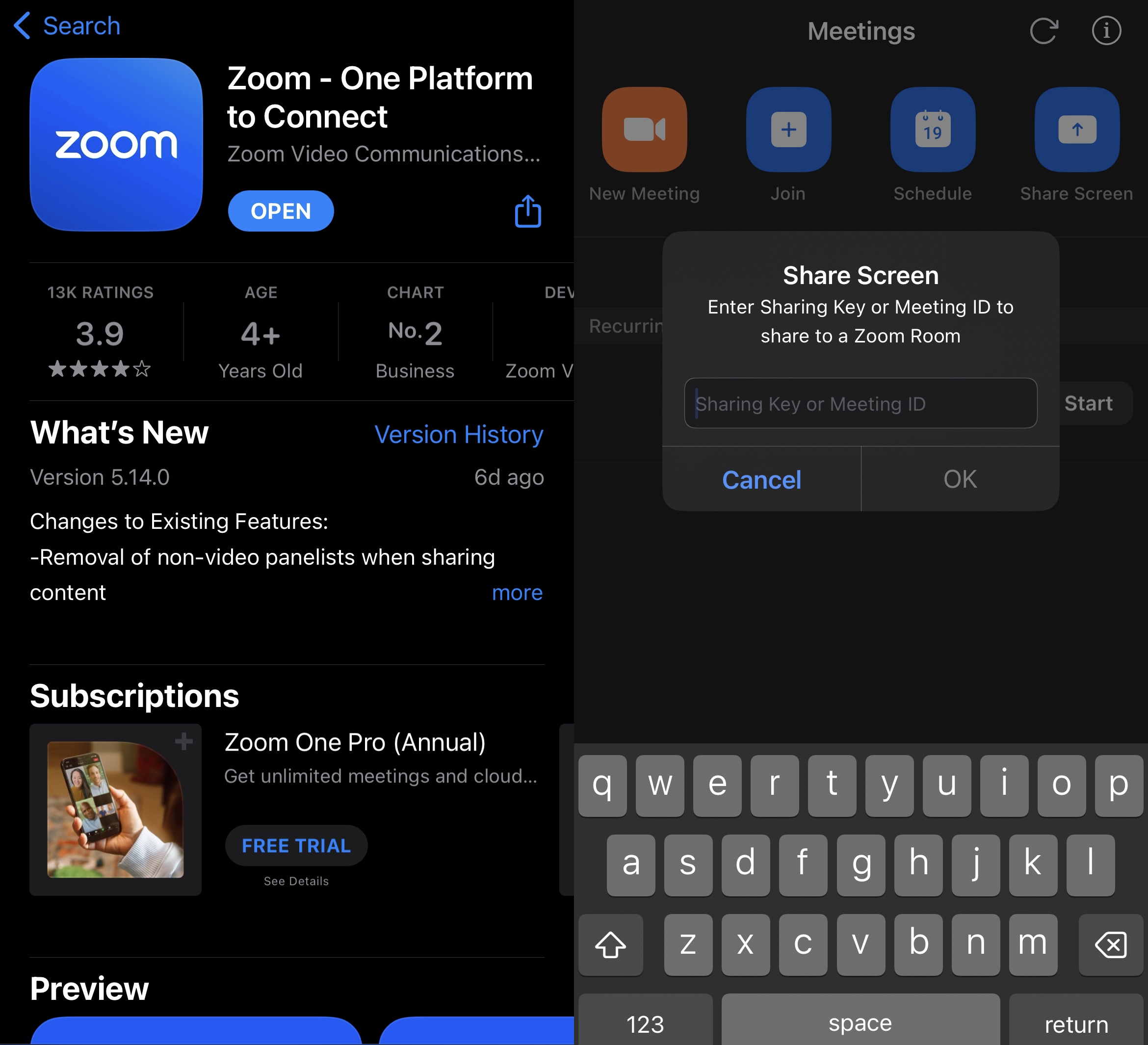
In der kostenlosen Version von Zoom kann standardmäßig nur der Gastgeber seinen Bildschirm teilen, aber Sie können dies in den Sicherheitseinstellungen ändern, damit auch andere Teilnehmer ihren Bildschirm teilen können. Mit dem Pro-Paket, das 14,99 $ pro Monat kostet, können Sie die Dauer Ihrer Meetings auf 30 Stunden erhöhen und erhalten 5 GB Speicherplatz für Cloud-Aufnahmen. Sie können Zoom-Meetings über Ihren Webbrowser beitreten und erstellen, aber die iOS-App macht den Prozess viel reibungsloser. Sie hat eine Bewertung von 3,9/5 Sternen im App Store. Wir persönlich lieben Zoom wegen seiner Einfachheit und der zusätzlichen Funktionen wie Handheben zum Sprechen, Anmerkungen und Breakout-Räume.
- Teilen Sie Ihren Bildschirm mit Benutzern auf jedem Betriebssystem
- Bietet zahlreiche zusätzliche Funktionen, die Meetings interaktiver machen
- Erstellen Sie Meetings mit Ihrem Webbrowser
- Meetings dauern in der kostenlosen Version bis zu 40 Minuten
- Die kostenpflichtigen Versionen sind teurer als die anderer Bildschirmfreigabe-Apps
Kompatibilität: iOS 11 oder höher | iPadOS 11 oder höher
Preis: $15.99/Monat | $159.99/Jahr
Wie wir die besten Apps zur Bildschirmfreigabe für das iPhone ausgewählt haben
Wir haben alle oben genannten Apps über einen Zeitraum von ein paar Tagen getestet. Hier sind einige der Dinge, die uns geholfen haben zu verstehen, was sie gut macht:
- Benutzerfreundlichkeit – ob die App einfach zu bedienen ist und wie einfach die Benutzeroberfläche ist.
- Kompatibilität – wir haben berücksichtigt, ob Sie den Bildschirm Ihres iPhones mit anderen Betriebssystemen teilen können oder nicht.
- Bewertungen – wie die App auf beliebten Websites und in App Stores bewertet wird und was die Nutzer darüber sagen.
- Geringe Latenz – es macht keinen Sinn, eine App zur Bildschirmfreigabe zu verwenden, wenn es ewig dauert, bis Ihr Telefon auf dem anderen Bildschirm reagiert. Eine gute App zur Bildschirmfreigabe sollte schnell sein.
- Preis – wie teuer die App ist und ob es ein kostenloses Angebot gibt oder nicht.
Fazit
Die Spiegelung des iPhone-Bildschirms auf dem Fernseher, auf anderen Geräten, die Sie besitzen, und auf den Telefonen und Computern anderer Personen ist eine großartige Möglichkeit, allen zu zeigen, was auf Ihrem Bildschirm zu sehen ist. Es gibt viele verschiedene Apps, mit denen du die Vorteile dieser Funktion voll ausschöpfen kannst. Wenn du deinen Bildschirm auf deinem Fernseher teilen möchtest, empfehlen wir DoCast. Mit dieser App können Sie auch Fotos und Videos übertragen, die auf Ihrem Gerät gespeichert sind. Für die Übertragung auf andere Geräte ist AnyDesk eine gute Wahl. Um den Bildschirm Ihres iPhones aus der Ferne mit anderen Personen zu teilen, sind Google Meet und Zoom eine gute Wahl.





![Fire TV Mirroring Apps: Finden Sie Ihre perfekte Lösung [Updated 2024] Fire TV Mirroring Apps: Find Your Perfect Solution [Updated 2024]](https://osx86project.org/software/wp-content/uploads/2024/01/fire-tv-mirroring-apps-218x150.jpg)